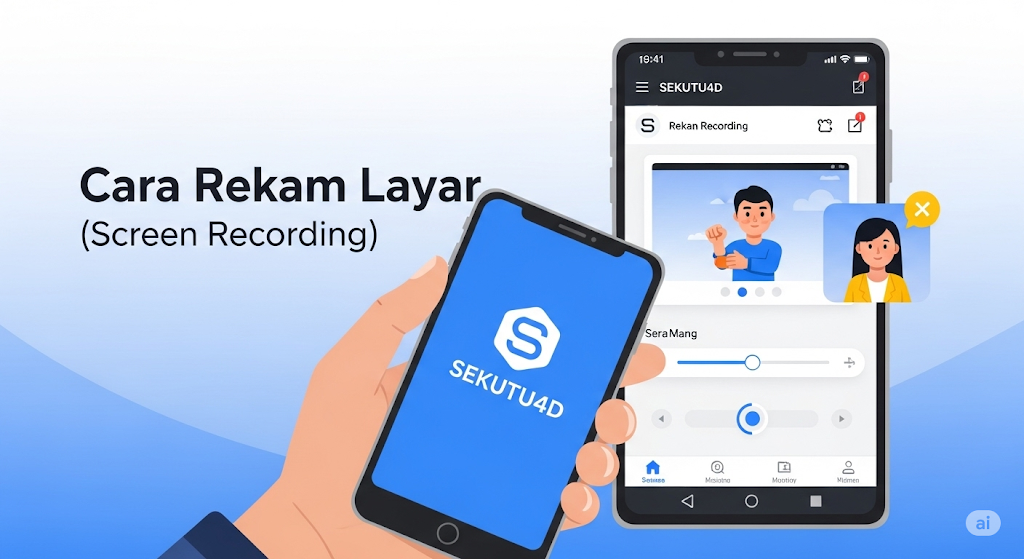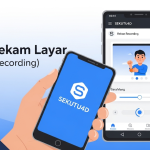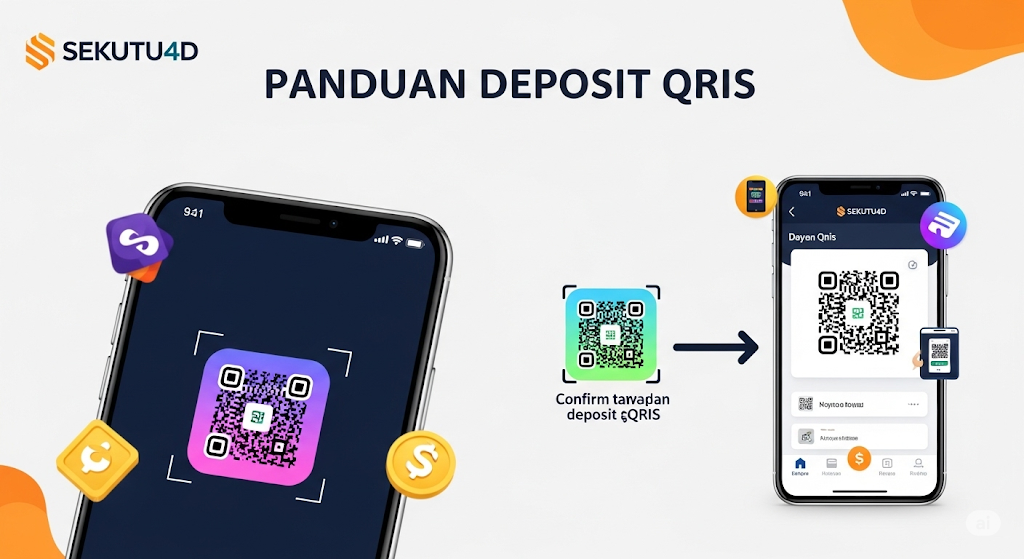Berikut adalah cara merekam layar (screen recording) di berbagai perangkat, lengkap dan mudah diikuti:
📱 Untuk HP Android (tanpa aplikasi tambahan)
- Swipe ke bawah untuk membuka Quick Settings (pengaturan cepat).
- Cari ikon “Perekam Layar” atau “Screen Recorder”.
- Ketuk ikon tersebut, lalu pilih:
- Rekam dengan suara (opsional).
- Tampilkan sentuhan layar (opsional).
- Tekan Mulai atau “Start”.
- Mainkan game seperti biasa. Tekan Stop jika sudah selesai.
- Video akan otomatis tersimpan di galeri > folder Screen Recordings.
📌 Catatan: Jika tidak ada fitur bawaan, kamu bisa gunakan aplikasi seperti XRecorder atau AZ Screen Recorder dari Play Store.
📱 Untuk iPhone (iOS)
- Masuk ke Pengaturan > Pusat Kontrol (Control Center).
- Tambahkan fitur Perekaman Layar.
- Geser layar dari atas kanan (iPhone X ke atas) atau bawah (iPhone 8 ke bawah).
- Tekan ikon lingkaran rekam, tahan jika ingin menyalakan mikrofon.
- Rekam aktivitas game.
- Tekan ikon merah di atas layar untuk menghentikan perekaman.
- Video akan otomatis tersimpan di Galeri > Foto.
💻 Untuk PC / Laptop (Windows 10/11)
Menggunakan Game Bar (bawaan Windows):
- Tekan tombol Windows + G.
- Klik ikon rekam (lingkaran merah).
- Mainkan game seperti biasa.
- Klik Stop untuk mengakhiri rekaman.
- File video akan tersimpan di folder:
📁C:\Users\[Nama Anda]\Videos\Captures